Como mudar a língua no Bluestacks em inglês: instruções detalhadas
Para o sistema operacional Android foi criado um conjunto de interessantes aplicações e jogos. Uma lista de novos programas é constantemente atualizado. Por isso, muitos proprietários de computadores gostaria de tentar jogar no Android-jogos sem um smartphone. Agora isso é possível com o emulador para PC. Os usuários que já instalaram o programa, muitas vezes se perguntam como mudar a língua no BlueStacks em inglês.

O fato é que na versão mais recente do aplicativo por padrão, ativado sauna, um layout de teclado. Durante a inicialização do programa é necessário entrar com login e senha. Uma vez que os dados em inglês, então eles têm de copiar a partir de um editor de texto. A fim de evitar a manipulação, é necessário saber como alterar o idioma no BlueStacks em inglês. Este artigo descreve um método comprovado de tradução de um texto em outro layout de teclado.
Start BlueStacks: como mudar o idioma para inglês
Para começar, você precisa abrir o programa. Na janela do aplicativo, você deve clicar no ícone em "Todos os programas". Em seguida, abra a configuração. Você pode fazer isso clicando no ícone da engrenagem. Em seguida, você deve escolher a seção "Alterar as configurações de tecladoç a.
Então é necessário abrir o separador ão Idioma e entrada". Aqui você tem que escolher o teclado físico. Em seguida você deve clicar em um link na caixa de diálogo para a configuração do mapa de teclado. Na página, é necessário ressaltar que o idioma inglês. As outras caixas de seleção, você deve deixar intacta. Você pode então fechar a configuração. 
Como mudar a língua no BlueStacks em inglês, se o usuário não encontrar o teclado físico? Para fazer isso, vá para configurações. Em seguida, você deve abrir a seção ", Selecione o IME". Em seguida, você deve selecionar a linha a ão de Activar o teclado físico". Depois disso, você deve executar novamente os passos acima.
Alternar o layout do teclado
Como mudar a língua no BlueStacks em inglês depois de alterar a configuração? Para isso, é necessário pressionar as teclas Ctrl+barra de Espaço. O usuário ficará disponível não só português, mas em inglês.
Article in other languages:

Alin Trodden - autor do artigo, editor
"Olá, sou o Alin Trodden. Escrevo textos, leio livros e procuro impressões. E eu não sou ruim em falar sobre isso. Estou sempre feliz em participar de projetos interessantes."
Notícias Relacionadas
Como mudar a resolução da tela no Windows 10: algumas técnicas simples
Resolução de tela em grande parte refere-se aos parâmetros que asseguram o conforto de trabalhar no computador. É importante porque não é só personalizar o melhor vista de ícones ou barras, com uma certa clareza de exibição, mas p...
Home media server para Windows 10: definições, características e requisitos
Ainda não há muito tempo sobre a criação de um centro de entretenimento com base na sua rede doméstica, para a qual tenham sido conectados os dispositivos como computadores, notebooks, tv painéis e dispositivos móveis, você pode a...
O navegador "Орбитум": comentários sobre o programa e sobre algumas questões da sua operacionalidade
Não muito tempo atrás, apareceu na internet uma referência ao novo navegador ão Орбитум", que, com base nas informações promocionais, é um pouco mais interessante inovação de última hora. Mas vamos tentar olhar para o ...
Como remover conta com "Мамбы" e restaurá-la
Então, hoje nós vamos entender com você, como faço para excluir meu perfil com "Мамбы". Além disso, vamos aprender a recuperar também nossos perfis que foram bloqueados anteriormente. Na verdade, é muito fácil questão, que apenas ...
Programas como ferramenta de trabalho de cada usuário
a Primeira coisa que o usuário começa a interagir, este aplicativo. Exemplos podem ser encontrados em cada computador. Eles são uma ferramenta indispensável para o trabalho ou para o entretenimento das pessoas. Naturalmente, os pr...
Como entrar na configuração do roteador em uma situação normal e, se tiver problemas?
Agora, a maioria dos usuários de internet têm uma casa de vários dispositivos da rede. Isso e desktop, laptop e tablet, um smartphone e um celular com Wi-Fi gratuito. Nesse caso, utilizam um roteador roteador para distribuir a int...













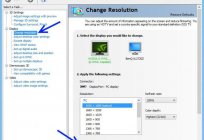
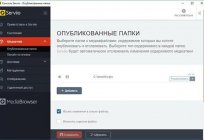
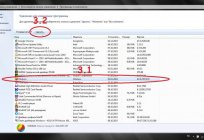
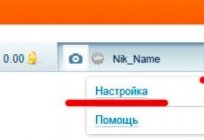


Comentários (0)
Este artigo possui nenhum comentário, seja o primeiro!